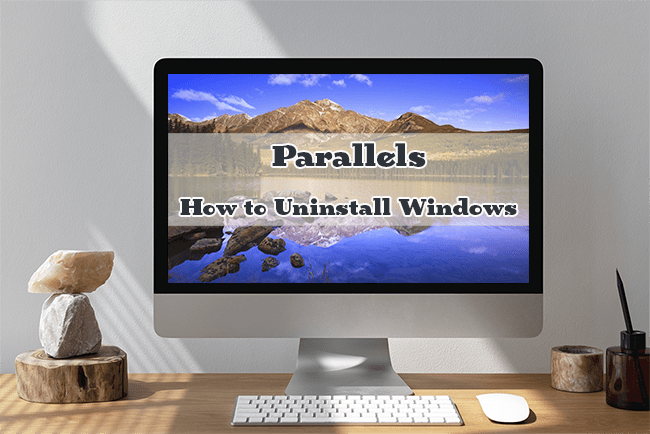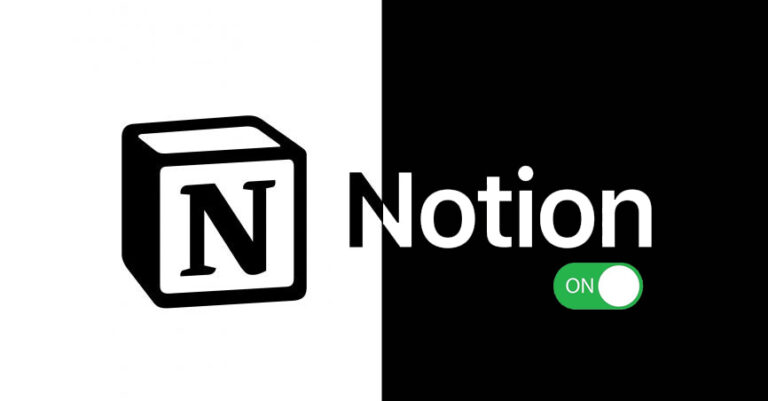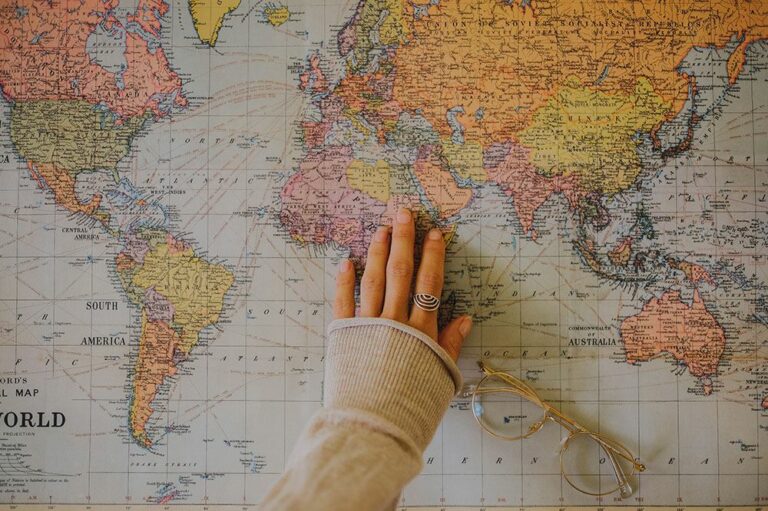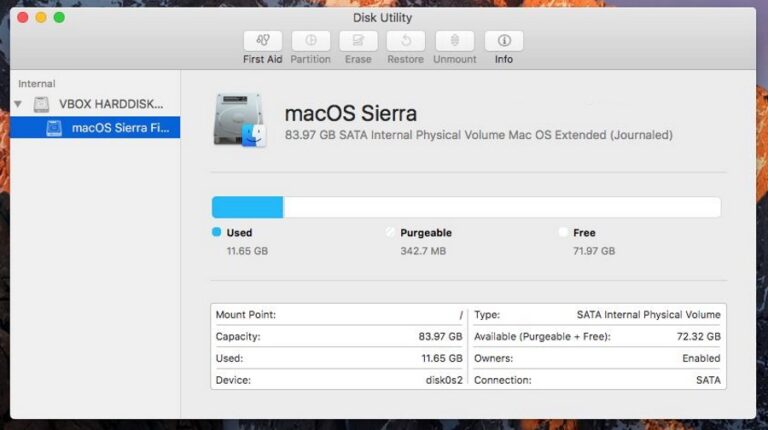Как да премахнете предаванията от продължаване на гледането в Peacock TV
Peacock TV помни докъде сте стигнали с телевизионно шоу или филм и ви позволява да продължите оттам, откъдето сте спрели. Тази функция се нарича „Продължете да гледате“ и ви спестява необходимостта да превъртате през съдържанието, за да намерите последната сцена, която сте гледали.

Въпреки че опцията обикновено е удобна, в някои случаи може да искате да премахнете определено съдържание от списъка. Например, ако сте спрели да гледате телевизионно предаване или не харесвате определен филм. За съжаление, има само един начин да премахнете предаване или филм от вашия списък с наскоро гледани в Peacock, независимо от вашето устройство.
Программы для Windows, мобильные приложения, игры - ВСЁ БЕСПЛАТНО, в нашем закрытом телеграмм канале - Подписывайтесь:)
Да, знаем, че много уебсайтове посочват, че можете да щракнете върху вертикалното многоточие при маркиране на запис за продължаване на гледането, но тази опция я няма.
Причината е, че Peacock затруднява премахването на записи за продължаване на гледането, защото те не предлагат опция за включване/изключване, освен това ви предизвикват да победите избрания от тях филм или шоу „Следва“.
Ето правилния и единствен начин да изтриете елементи от вашия списък за продължаване на гледане към момента на писане.
Как да премахнете предавания и филми от продължаване на гледането в Peacock на компютър
Много хора използват Peacock на своите компютри. Ако сте един от тях и искате да премахнете телевизионно предаване или филм от списъка за продължаване на гледането, това е доста трудно да се постигне, но все пак е възможно.
- Стартирайте Peacock TV в браузъра на вашия компютър.

- Изберете категорията Представени. Понастоящем това е единственото място, което включва Продължете да гледате в компютърен браузър.
- Прегледайте Продължете да гледате, за да потърсите съдържанието, което искате да премахнете. Кликнете върху шоуто или филма.

- За филми възобновете възпроизвеждането на филма и превъртете бързо напред до последната минута, след което го оставете да се възпроизвежда, докато свърши, но НЕ позволявайте да стартира филма „Следващ“ или той ще се появи в Продължете да гледате.
- Щракнете върху Пауза, след което щракнете върху X в горния ляв ъгъл, за да затворите филма и да се върнете към екрана за сърфиране. Елементът изчезва от вашия списък за продължаване на гледане.
- За телевизионни предавания и подобно съдържание с епизоди, продължете възпроизвеждането на последния възпроизведен епизод, след което щракнете върху бутона Пауза.
- Изберете връзката Още епизоди в долния десен раздел и изберете най-новия епизод от последния сезон.
- Превъртете бързо напред през най-скорошния епизод, докато стигнете до последната минута или така, след което го оставете да се възпроизведе до края, но НЕ позволявайте да стартира телевизионното шоу „Следва“, или ще се появи в Продължете да гледате.
Ако успешно победите часовника в играта „Следва“, последното ви гледано телевизионно предаване или филм се изтрива от опашката за продължаване на гледането. Ако го пропуснете, каквото и да избере Peacock да играе следващо, става прекрасен нов запис във вашия списък за продължаване на гледането. Играта продължава и успех!
Как да премахнете предавания и филми от продължаване на гледането в Peacock на Firestick
Премахването на видеоклипове от вашия списък за продължаване на гледане на Peacock с помощта на Fire TV Stick или Cube е същото, както при браузър. Единствената ви възможност е да пропуснете и да пуснете края. Ето как да го направите.
- Намерете филма и превъртете бързо напред до последната минута.

- Оставете последната минута или две от филма да се възпроизвеждат, но НЕ позволявайте на Peacock да започне да възпроизвежда съдържанието „Следва“ или то ще бъде съхранено във вашата опашка за продължаване на гледането. Когато филмът приключи, той се премахва от Continue Watching.
Можете да използвате същите стъпки, за да премахнете телевизионно предаване, но се уверете, че пускате последния епизод от последния издаден сезон. Имайте предвид, че тези стъпки няма да работят за текущи телевизионни предавания. Всеки път, когато излезе нов епизод, съдържанието ще се върне в секцията Продължете да гледате.
Как да премахнете предавания и филми от продължаване на гледането в Peacock на Roku
Ако гледате съдържание на Peacock на вашия Roku, ще се радвате да знаете, че има начин да премахнете предавания и филми от опашката за продължаване на гледането. Следвайте инструкциите по-долу:
- Стартирайте Peacock на вашия Roku и намерете филма, който искате да премахнете.

- Превъртете бързо напред до последната минута или така и оставете филма да се пусне до края. Разбира се, НЕ позволявайте опашката „Напред“ да започне да се възпроизвежда или ще се съхрани в кошчето за продължаване на гледането.

След като филмът приключи, Peacock ще си помисли, че сте гледали целия и ще го премахне от опашката за продължаване на гледането. Същото важи и за телевизионните предавания, но не забравяйте да отидете на последния епизод от последния сезон. В противен случай стъпките няма да работят.
Премахнете предаванията и филмите на Peacock от Continue Watching на iPhone/iOS
Много хора обичат да гледат съдържание на Peacock на своите iPhone. Въпреки че екранът е по-малък, трудно е да надминете удобството да имате любимите си телевизионни предавания и филми навсякъде, където отидете. Въпреки това, играта на „прескачане до края“ може да бъде предизвикателство, особено на по-малки iPhone. Процесът работи и за iPad. Ако искате да премахнете заглавие от секцията Продължете да гледате, ето какво трябва да направите.
- Отворете приложението Peacock на вашия iPhone или друго iOS устройство.

- Докоснете Представено, ако вече не е избрано. Тази категория е ЕДИНСТВЕНАТА, която включва секцията Продължете да гледате.
- Придвижете се до секцията Продължете да гледате, след което натиснете заглавието, което искате да премахнете.
- Докоснете Пускане, след това Пауза.
- Превъртете бързо напред до последната минута от филма и го оставете да се възпроизвежда, но НЕ позволявайте да започне филма „Следващият“, или той ще бъде съхранен в „Продължете да гледате“.

- За телевизионни предавания и друго съдържание с епизоди изберете телевизионното предаване от списъка за продължаване на гледането, след това докоснете връзката Още епизоди и изберете най-новия епизод от последния сезон.

- Превъртете бързо напред до последната минута или повече от епизода и го оставете да се възпроизведе до края, но НЕ позволявайте на Peacock да стартира шоуто/сериала „Следва“, или ще се съхрани в Продължете да гледате.
Веднага след като филмът или телевизионното предаване приключи, Peacock го премахва от опашката за продължаване на гледането.
Премахнете предаванията и филмите на Peacock от продължаване на гледането на Android
Много хора обичат да гледат съдържание на Peacock на своите устройства с Android. Ако сте един от тях и искате да премахнете определено съдържание от секцията Продължаване на гледането, изпълнете следните стъпки:
- Стартирайте приложението Peacock на устройството си с Android.

- Отидете в секцията Представени.
- Намерете телевизионното предаване или филма, който искате да премахнете, от секцията „Продължете да гледате“. Ако е телевизионно шоу, уверете се, че сте избрали последния епизод от последния/последния сезон.
- Преместете лентата за напредък към края и оставете последната минута или две да играят.

Това ще подмами Peacock да мисли, че сте гледали съдържанието. Приложението автоматично ще премахне заглавието от Continue Watching.
Как да премахнете предавания и филми от продължаване на гледането в Peacock на iPad
iPads са отлични за стрийминг на съдържание на Peacock; те са удобни, преносими и имат по-голям екран от телефоните. Ако искате да спрете да гледате определено съдържание, ето как да го премахнете от Continue Watching:
- Отворете приложението Peacock на вашия iPad и изберете Featured. Това е ЕДИНСТВЕНАТА категория, която включва секцията Продължете да гледате.
- Намерете опашката за продължаване на гледането и натиснете и задръжте филма или телевизионното шоу, което искате да премахнете.

- Намерете и изберете „телевизионното предаване“ или филма, който искате да премахнете. За предавания докоснете бутона „Още епизоди“ и отидете на най-скорошния сезон и епизод. След това превъртете бързо напред до последната минута или така.

- Пуснете последната минута от шоуто, но НЕ позволявайте на Peacock да стартира шоуто „Напред“ или ще го добави към опашката за продължаване на гледането.
Този метод работи само за завършени сериали и филми. Заглавието ще се върне на опашката, ако все още излизат нови епизоди.
Като цяло опцията Continue Watching на Peacock ви позволява да поставите на пауза телевизионни предавания и филми и да продължите там, където сте спрели, когато пожелаете. Въпреки това, виждането му в опашката за продължаване на гледането може да стане досадно, ако решите да не гледате повече определено съдържание. Разбира се, ако Peacock стартира филма или телевизионното предаване „Следва“ и не ви харесва това, което е избрал, вие оставате с него в „Продължете да играете“, освен ако не играете играта „бързо напред“.
По едно време Peacock предложи опция за премахване, но оттогава я премахна. Затова не губете време в други уебсайтове, за да намерите различно решение, защото то няма да работи! Въпреки това, ако забележите промяна, не се колебайте да ни кажете и ние ще актуализираме съдържанието.
Программы для Windows, мобильные приложения, игры - ВСЁ БЕСПЛАТНО, в нашем закрытом телеграмм канале - Подписывайтесь:)